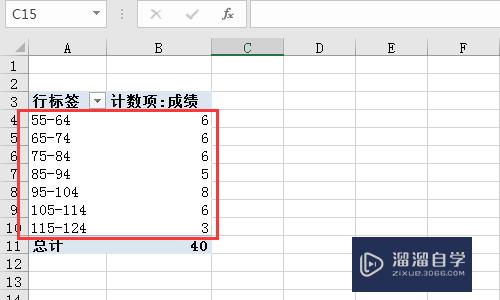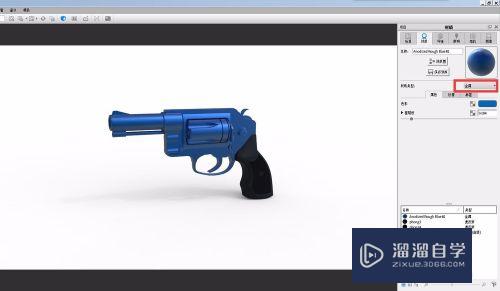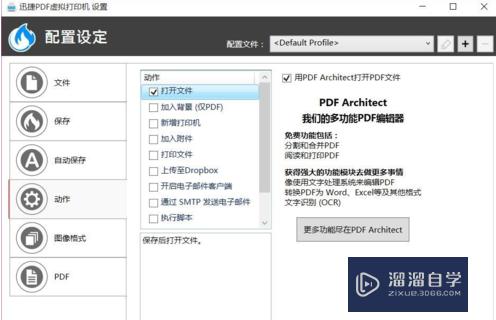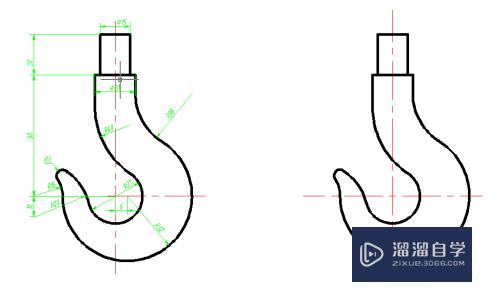AI的3D工具如何绘制2.5d插画(ai如何画2.5d插画)优质
AI是一款应用于出版。多媒体和在线图像的工业标准矢量插画的软件。灵活的使用软件的工具。可以更好的实现想要的效果。现在很多图纸设计都需要带点立体感。那么AI的3D工具如何绘制2.5d插画?本教程来告诉大家。
工具/软件
硬件型号:华硕无畏15
系统版本:Windows7
所需软件:AI 2018
方法/步骤
第1步
1. 首先用矩形工具。创建一个矩形。这个矩形就是将要建的立方体的底面。
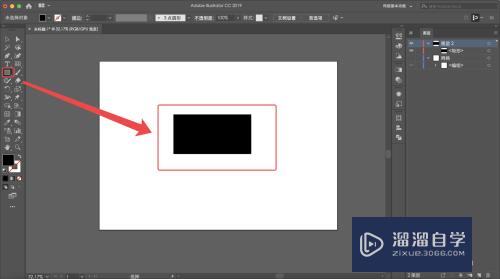
第2步
2. 选择矩形。【效果】->【3D】->【凸出和斜角】。
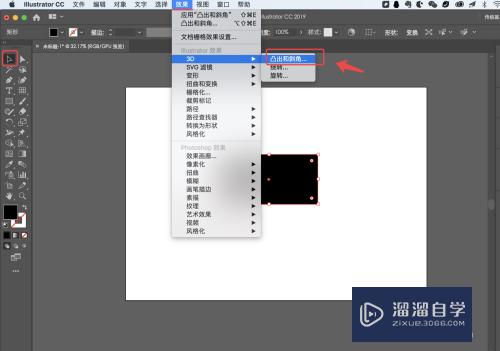
第3步
3. 按照以下面板设置好参数。2.5D效果的参数。
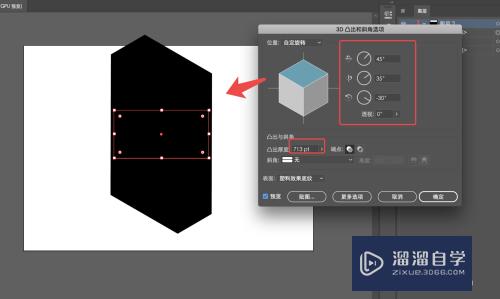
第4步
4. 这个时候还可以通过修改底面举行来调整立方体的尺寸的。但是高度就固定了。
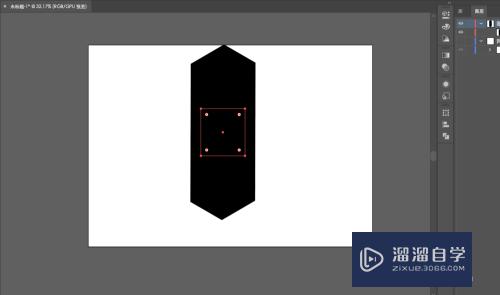
第5步
5. 选中立方体。【对象】->【扩展外观】。

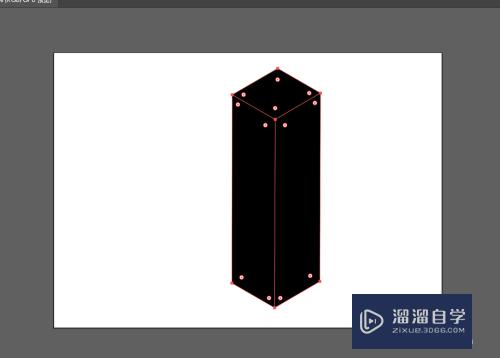
第6步
6. 右击立方体。取消编组。我们就可以方便地选择各个面进行颜色的修改。
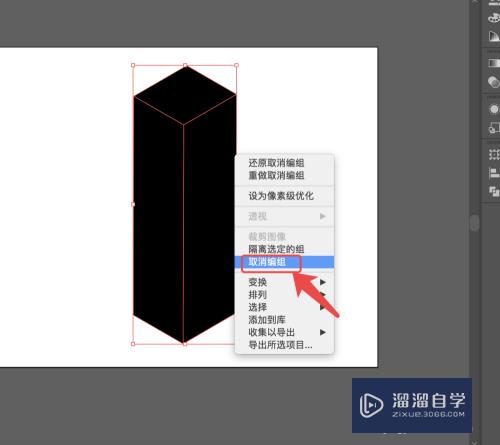
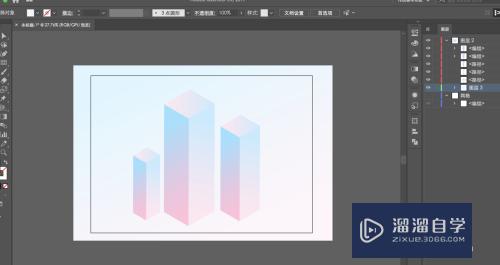
以上关于“AI的3D工具如何绘制2.5d插画(ai如何画2.5d插画)”的内容小渲今天就介绍到这里。希望这篇文章能够帮助到小伙伴们解决问题。如果觉得教程不详细的话。可以在本站搜索相关的教程学习哦!
更多精选教程文章推荐
以上是由资深渲染大师 小渲 整理编辑的,如果觉得对你有帮助,可以收藏或分享给身边的人
本文标题:AI的3D工具如何绘制2.5d插画(ai如何画2.5d插画)
本文地址:http://www.hszkedu.com/60392.html ,转载请注明来源:云渲染教程网
友情提示:本站内容均为网友发布,并不代表本站立场,如果本站的信息无意侵犯了您的版权,请联系我们及时处理,分享目的仅供大家学习与参考,不代表云渲染农场的立场!
本文地址:http://www.hszkedu.com/60392.html ,转载请注明来源:云渲染教程网
友情提示:本站内容均为网友发布,并不代表本站立场,如果本站的信息无意侵犯了您的版权,请联系我们及时处理,分享目的仅供大家学习与参考,不代表云渲染农场的立场!